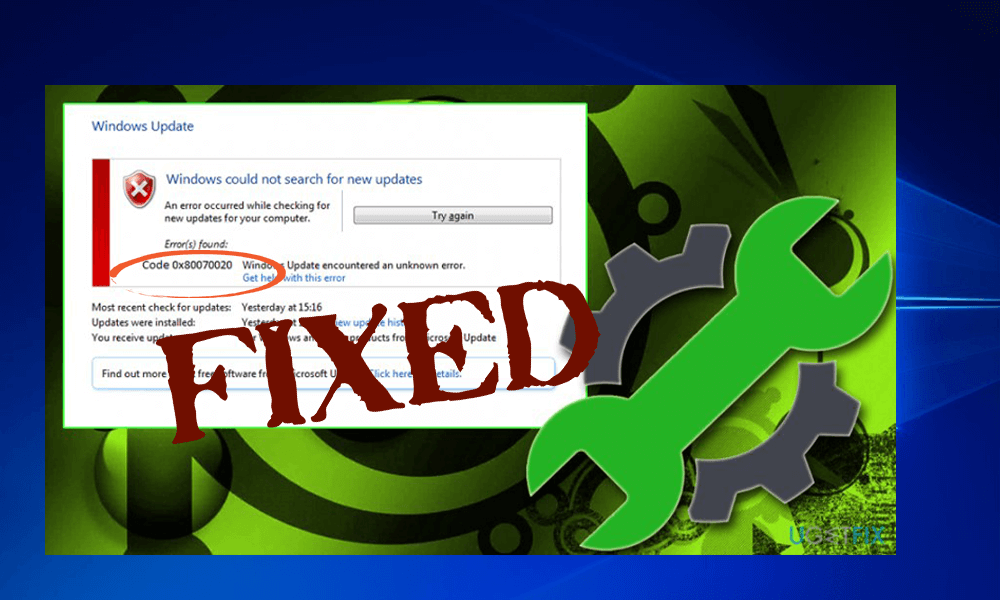
Windows 10 jest wyposażony w wiele zaawansowanych funkcji. Aby ten system operacyjny był jeszcze doskonalszy, Inżynierowie Microsoft z dnia na dzień wprowadza różne aktualizacje dla systemu Windows 10.
Ale czasami podczas aktualizacji systemu Windows 10 o nowe aktualizacje pojawia się komunikat o błędzie:
System Windows nie zainstalował następującej aktualizacji z błędem 0x80070020 LUB
błąd instalacji: Windows nie zainstalował następującej aktualizacji z błędem 0x80070020
To Kod błędu 0x80070020 jest bardzo irytujące, ponieważ uniemożliwia użytkownikom systemu Windows 10 zainstalowanie najnowszej wersji Windows Aktualizacja. Znaleziono wielu użytkowników zgłaszających ten błąd aktualizacji w wątku na forum, aby rozwiązać ten problem 0x80070020 błąd.
Jeśli jesteś wśród tych użytkowników, którzy się spotykają kod błędu 0x80070020 wtedy nie musisz się martwić, ponieważ możesz łatwo naprawić ten błąd za pomocą poniższych poprawek, jeden po drugim i 0x80070020 Windows Update błąd zostanie rozwiązany natychmiast.
Przyczyny, które generują błąd 0x80070020
- Aktywny program antywirusowy lub inny program zabezpieczający może uniemożliwić instalację aktualizacji.
- System jest zainfekowany wirusem komputerowym / infekcją złośliwym oprogramowaniem.
- Niewystarczająca pamięć systemowa.
- Złe sektory na dysku twardym.
- Oczekujące aktualizacje.
Inne błędy aktualizacji systemu Windows 10
- Kod błędu aktualizacji systemu Windows 10 0x800f0831
- Microsoft Security Essentials i Windows Update Błąd 0x800705B4
- Błąd rocznicowej aktualizacji systemu Windows 10 0x8007042B — 0x4000D
- 0x80248007 Błąd aktualizacji systemu Windows w systemie Windows 10
- Błąd aktualizacji systemu Windows 10 0x800703F1
- Błąd aktualizacji systemu Windows 10 0 × 80096004
- Błąd aktualizacji Microsoft 0x80072EFF
- Napraw system Windows 10 Creators Update Audio / Sound
- Błąd Directx po aktualizacji do Windows 10 Creators Update?
- Błąd modemu 633 po aktualizacji Windows 10 Creators Update?
- „Błąd 0x80004005” Podczas „aktualizacji Windows 10 KB3087040”
Metody naprawy błędu 0x80070020 w Windows 10
Poprawka 1: Wyłącz lub wyłącz aktywny program antywirusowy
Czasami instalowany program antywirusowy innej firmy programy mogą przerywać pobieranie aktualizacji systemu Windows. Dzieje się tak, gdy system operacyjny nie jest w pełni kompatybilny z zainstalowanym programem antywirusowym lub innym programem bezpieczeństwa systemu. Ten problem z konfliktem może wpływać na różne funkcje systemu Windows, w tym na proces Windows Update.
Dlatego zaleca się rozpoczęcie procesu aktualizacji po wyłączeniu programu antywirusowego. Po instalacji i pobieranie aktualizacji systemu Windows 10 możesz ponownie włączyć program antywirusowy.
Poprawka 2. Spróbuj po ponownym uruchomieniu usługi BITS
- Otwórz okno Uruchom dialog, naciskając Klawisz Windows + R.
- Rodzaj services.msc, naciśnij klawisz Enter.

- Pojawi się okno, znajdź usługę inteligentnego transferu w tle i kliknij ją prawym przyciskiem myszy.
- Wybierać Nieruchomości i otwórz Generał
- Odnaleźć Typ uruchomienia i wybierz

- Jeśli… Usługa Inteligentnego Transferu w Tle Proces (BITS) nie jest w trybie pracy, kliknij go prawym przyciskiem myszy i wybierz
- Na koniec zapisz zmiany i zamknij okno usług.
Poprawka 3: Uruchom skrypt WUReset
Musisz utworzyć skrypt o nazwie WUReset, ten skrypt pomoże ci rozwiązać problemy z aktualizacją w systemie Windows 10.
- Otwórz Notatnik i Wklej poniższy tekst do Notatnika:
@ECHO OFF
echo Prosty skrypt do resetowania / usuwania Windows Update
Echo.
PAUZA
Echo.
attrib -h -r -s% windir% \ system32 \ catroot2
attrib -h -r -s% windir% \ system32 \ catroot2 \ *. *
Net Stop Wuauserv
Net Stop CryptSvc
stop netto BITS
ren% windir% \ system32 \ catroot2 catroot2.old
ren% windir% \ SoftwareDistribution sold.old
ren „% ALLUSERSPROFILE% \ application data \ Microsoft \ Network \ downloader” downloader.old
netto Start BITS
start netto CryptSvc
net start wuauserv
Echo.
echo Zadanie zakończone pomyślnie…
Echo.
PAUZA
- Po zapisaniu pliku jako „WUReset.bat”
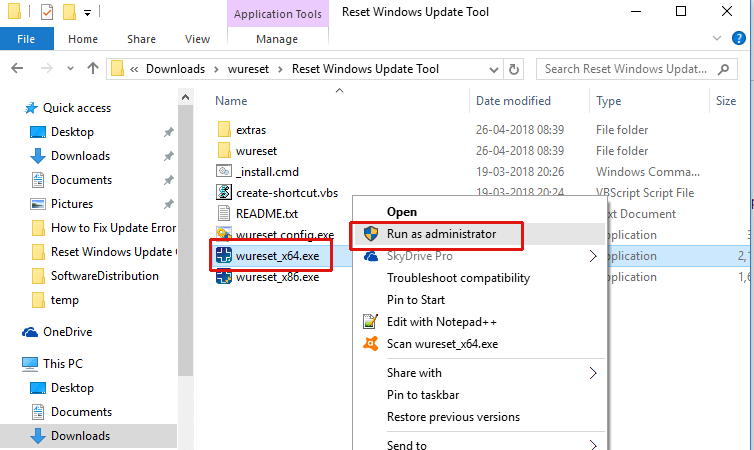
- Teraz musisz uruchomić skrypt, po prostu kliknij go prawym przyciskiem myszy i wybierz Uruchom jako administrator
Poprawka 4: Uruchom SFC / Scannow
SFC lub Kontroler plików systemowych jest jednym z przydatnych wbudowanych narzędzi wbudowanych w dowolny system Windows. Może to pomóc w rozwiązaniu problemu lub błędu aktualizacji systemu Windows. To narzędzie jest w stanie przeskanować komputer lub laptop pod kątem wszelkiego rodzaju błędów i uszkodzonych funkcji i próbuje je skutecznie naprawić. Zaleca się uruchomienie go raz,
- Otwórz wiersz polecenia z uprawnieniami administratora.
- otwarty Menu Start i kliknij prawym przyciskiem myszy Wiersz polecenia -> Wybierz Uruchom jako administrator.
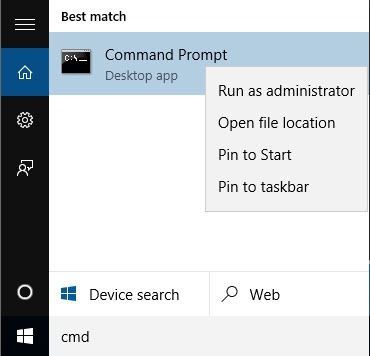
- Po otwarciu wiersza polecenia wpisz sfc / scannow
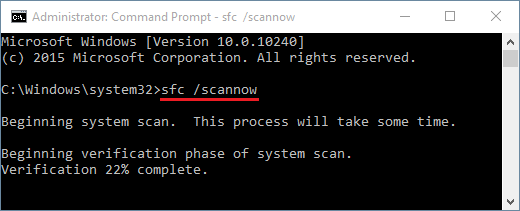
- To polecenie zajmie kilka minut, aby przeskanować komputer.
- Po zakończeniu wykonywania zamknij wiersz polecenia
Teraz uruchom ponownie komputer i sprawdź aktualizacja systemu Windows 0x80070020 jest rozwiązany czy nie.
Poprawka 5: Uruchom wbudowane narzędzie do rozwiązywania problemów z Windows Update
Aby skorzystać z narzędzia do rozwiązywania problemów z aktualizacją systemu Windows, musisz najpierw pobrać to narzędzie z oficjalnej witryny Microsoft. Pobierz stąd: Narzędzie do rozwiązywania problemów z Windows Update.
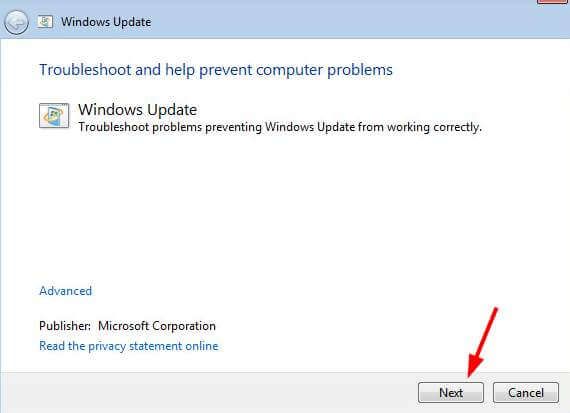
- Po pobraniu uruchom to narzędzie.
- Po prostu postępuj zgodnie z instrukcjami wyświetlanymi na ekranie.
- Jeśli narzędzie wykryje jakiekolwiek błędy, zostanie ono naprawione automatycznie.
Poprawka 6: Uruchom CHKDSK
Powinieneś także biec CHKDSK narzędzie pomoże ci naprawić uszkodzone sektory, które mogą powodować błędy 0x80070020 i wiele innych błędów systemu Windows.
- otwarty Menu Start i kliknij prawym przyciskiem myszy Wiersz polecenia -> Wybierz Uruchom jako administrator.

- Kliknij na «tak» otwierać.
- Teraz wpisz „czkdsk» i «do„, Który jest dyskiem systemowym.
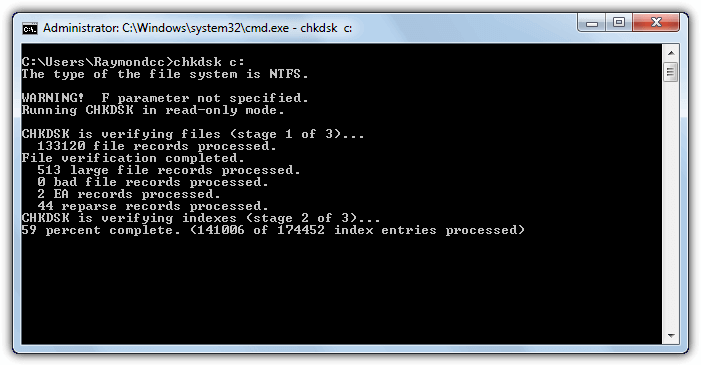
Uwaga: Zaleca się pozostawienie pojedynczej spacji między „chkdsk” a literą dysku.
- Trafienie WCHODZIĆ aby uruchomić to polecenie.
Po wykonaniu powyższych kroków ponownie uruchom system i sprawdź, czy aktualizacja systemu Windows 0x80070020 jest naprawiony czy nie.
Poprawka 7: Upewnij się, że Twój system jest wolny od wirusów i błędów
Czasami z powodu niechcianej infekcji wirusem lub złośliwym oprogramowaniem możesz stawić czoła Błąd aktualizacji systemu Windows 0x80070020. Z tego powodu użytkownicy nie mogą pobrać żadnej aktualizacji Microsoft 0x80070020 błąd.
Aby zapobiec tego typu kod błędu 0x80070020, zaleca się, aby zawsze starać się używać oryginalnego i dobrego programu antywirusowego dla systemu. Za pomocą programu antywirusowego możesz uruchomić pełne skanowanie komputera lub laptopa.
Przeprowadzenie pełnego skanowania systemu pomoże usunąć wszystkie kody błędów i wirusy złośliwego oprogramowania. Pomoże to również naprawić błąd 0x80070020.
Pobierz SpyHunter, aby całkowicie usunąć wirusa lub inne złośliwe zagrożenie
Automatyczne rozwiązanie w celu naprawy 0x80070020
Chociaż metody ręczne są czasochłonne i ryzykowne, jeśli nie możesz tego naprawić 0x80070020 wykonując powyższe rozwiązania, możesz spróbować uruchomić Narzędzie do naprawy systemu Windows.
Jest to jedno z najlepszych narzędzi, które naprawi wszystkie błędy systemu Windows, takie jak błąd DLL, BSOD, rejestr, błąd aplikacji lub błąd aktualizacji. Automatycznie wykryje, zeskanuje i naprawi problem.
To narzędzie nie tylko naprawi błędy aktualizacji, ale także poprawi wydajność twojego komputera / laptopa.
Pobierz narzędzie Reimage Windows Repair Tool, aby naprawić problemy związane z systemem Windows błędy
Wniosek
Wszystkie wyżej wymienione rozwiązania wymienione w tym artykule pomogą Ci rozwiązać kod błędu 0x80070020 błąd. Starałem się jak najlepiej, aby zapewnić najlepsze rozwiązanie Błąd aktualizacji systemu Windows 0x80070020 w efektywny sposób odpowiedni dla Ciebie.
Mam nadzieję, że podoba Ci się ten artykuł i pomógł ci naprawić błąd aktualizacji systemu Windows 10 0x80070020.
Jeśli masz jakieś sugestie lub pytania dotyczące tego artykułu, możesz je zadać w sekcji komentarzy wymienionej poniżej.

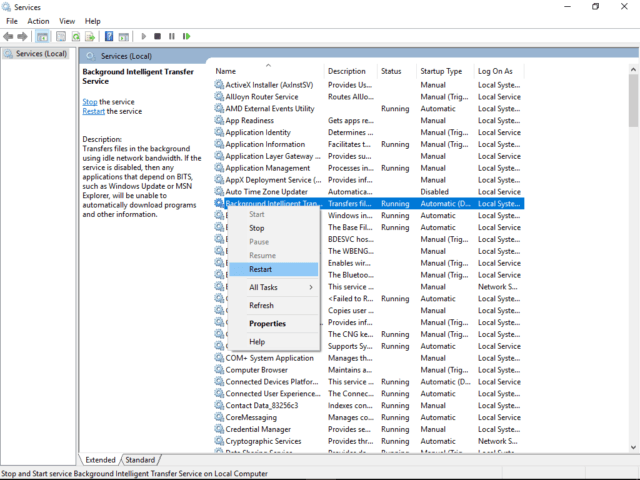
![[Rozwiązany] Jak naprawić błąd Windows Update o kodzie 0x80070020?](https://pogotowie-komputerowe.org.pl/wp-content/cache/thumb/8a/55b602d3708848a_320x200.png)

![[Rozwiązany] Jak naprawić błąd Windows 10 Update 0x80070422?](https://pogotowie-komputerowe.org.pl/wp-content/cache/thumb/3d/2a6544280493d3d_150x95.jpg)
![[Rozwiązany] Przewodnik krok po kroku naprawić błąd Windows Update 0x80246010 w systemie Windows 10](https://pogotowie-komputerowe.org.pl/wp-content/cache/thumb/7f/1897cdff028357f_150x95.png)
![[AKTUALIZACJA] Jak naprawić błąd aktualizacji 0x8007042c w systemie Windows 10](https://pogotowie-komputerowe.org.pl/wp-content/cache/thumb/de/117a58cf714f0de_150x95.jpg)